YouTube merupakan sebuah platform berbagi video yang memungkinkan penggunanya untuk upload video. Ada banyak sekali konten video di platform ini mulai dari yang benar-benar mendidik sampai dengan yang toxic.
Kamu seorang konten kreator pemula di YouTube? Kebingungan gimana sih cara menghapus video di youtube? Yuk simak artikel berikut!
3 Cara Menghapus Video di YouTube
Menghapus video yang udah kamu upload di YouTube bukan merupakan hal yang sulit, kali ini saya bakal bagikan ke kamu 2 cara hapus video di youtube milik sendiri lewat HP dan PC / Laptop kamu.
Sebelum menghapus video dari YouTube satu hal yang harus kamu tahu, video yang dihapus tidak bisa di kembalikan jadi pastikan kamu punya backup (cadangan) video buat berjaga jaga siapa tahu video itu ada hal yang penting atau kamu ingin menonton kembali video itu di masa depan.
1. Melalui PC / Laptop
- Buka browser kemudian kunjungi https://www.youtube.com lalu login akun YouTube kamu dengan cara Klik tombol SIGN IN pada pojok kanan atas kemudian silahkan masukan email dan password akunmu.
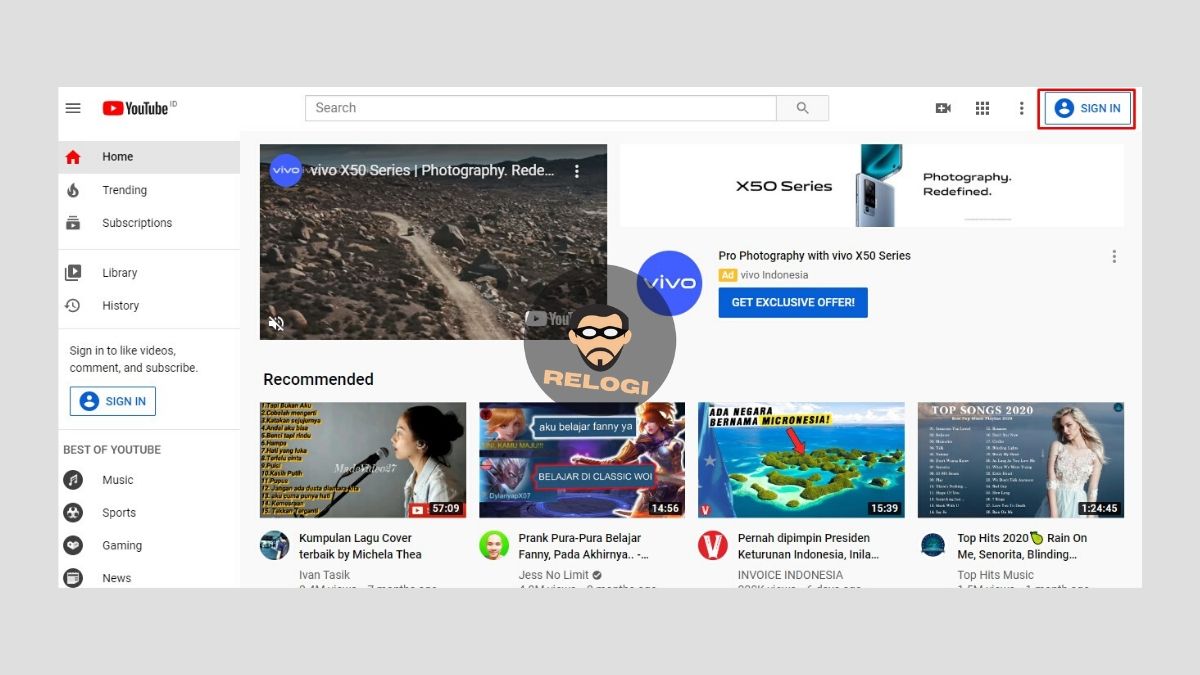
- Langkah berikutnya Klik ikon profile pada pojok kanan atas kemudian pilih ospi YouTube Studio.
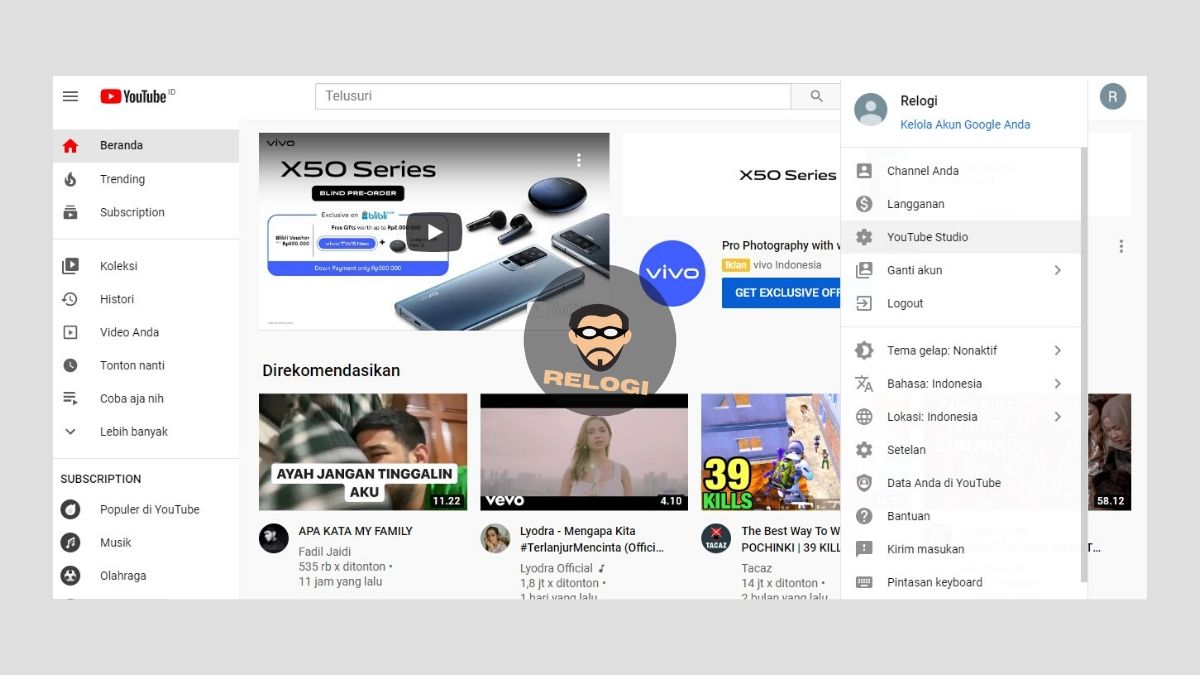
- Kemudian Klik tab Video pada bagian kiri halaman.
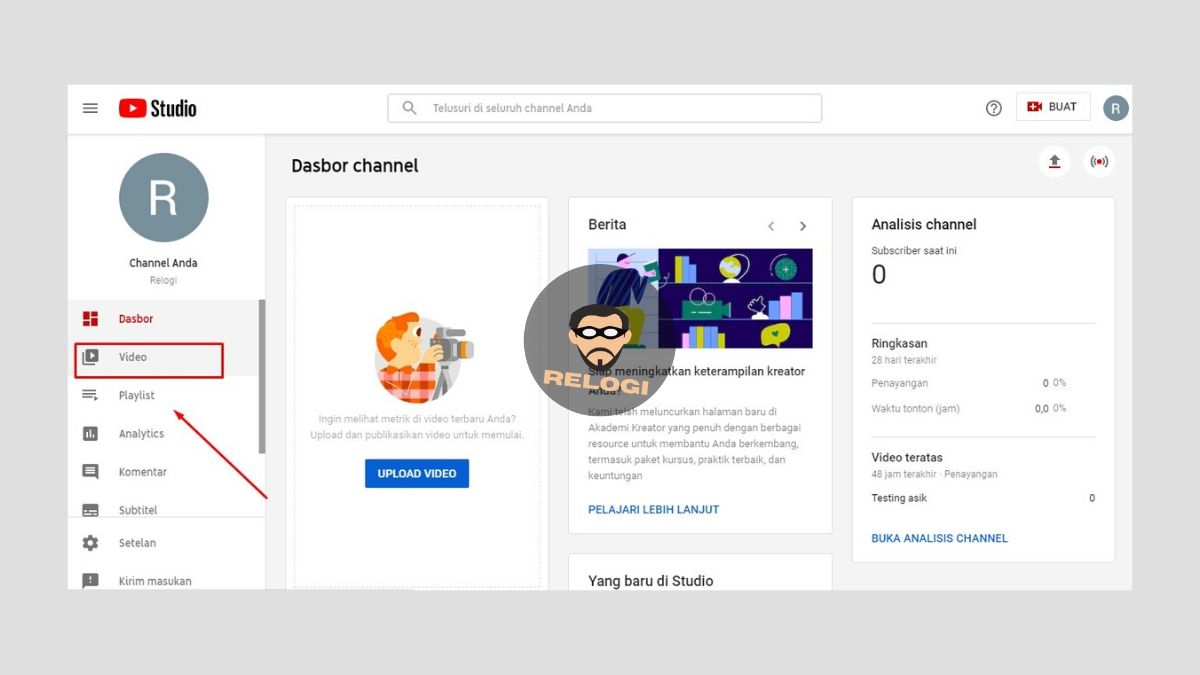
- Cari video yang ingin kamu hapus, jika sudah letakan kursor kamu pada bagian video yang mau dihapus kemudian Klik ikon 3 titik.
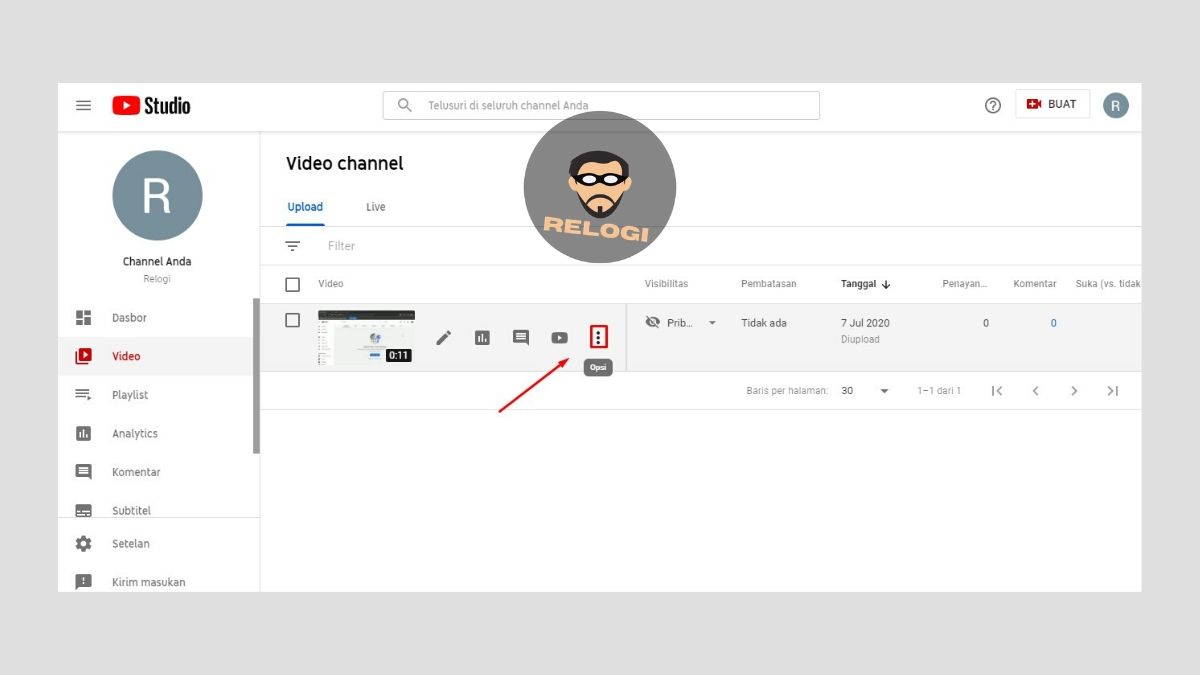
- Selanjutnya pilih opsi Hapus selamanya.
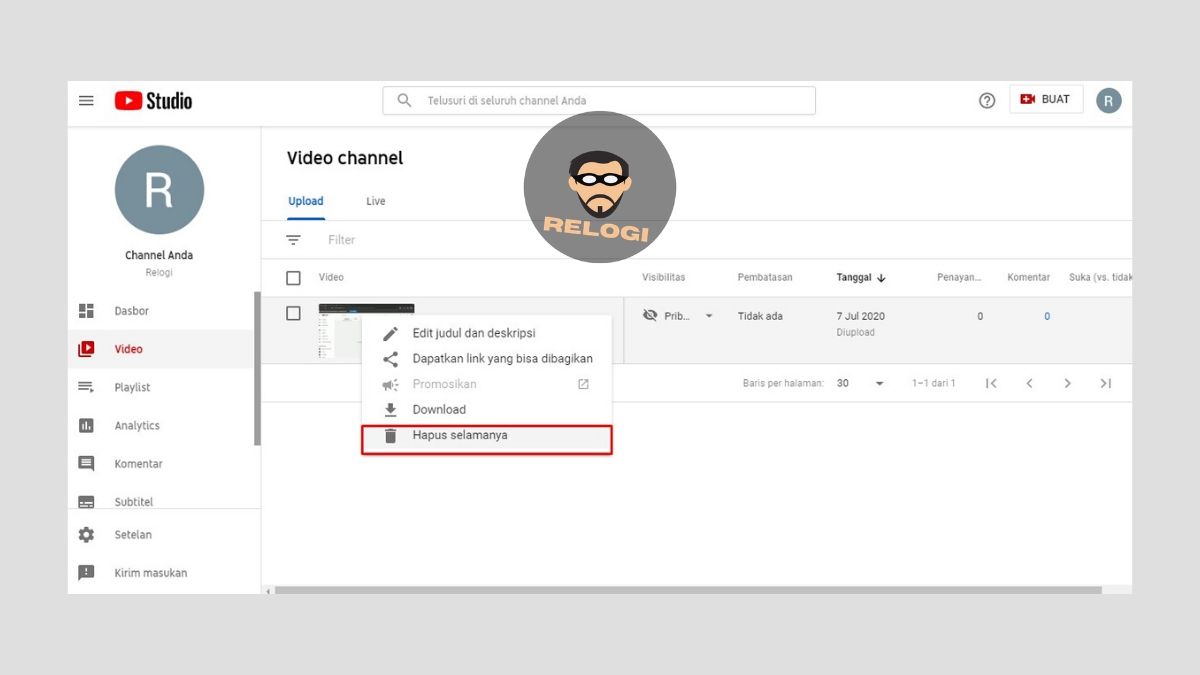
- Kemudian akan muncul kotak dialog konfirmasi penghapusan video, silahkan centang pada checkbox Saya mengerti bahwa penghapusan ini bersifat permanen dan tidak dapat diurungkan jika sudah Klik opsi HAPUS SELAMANYA.
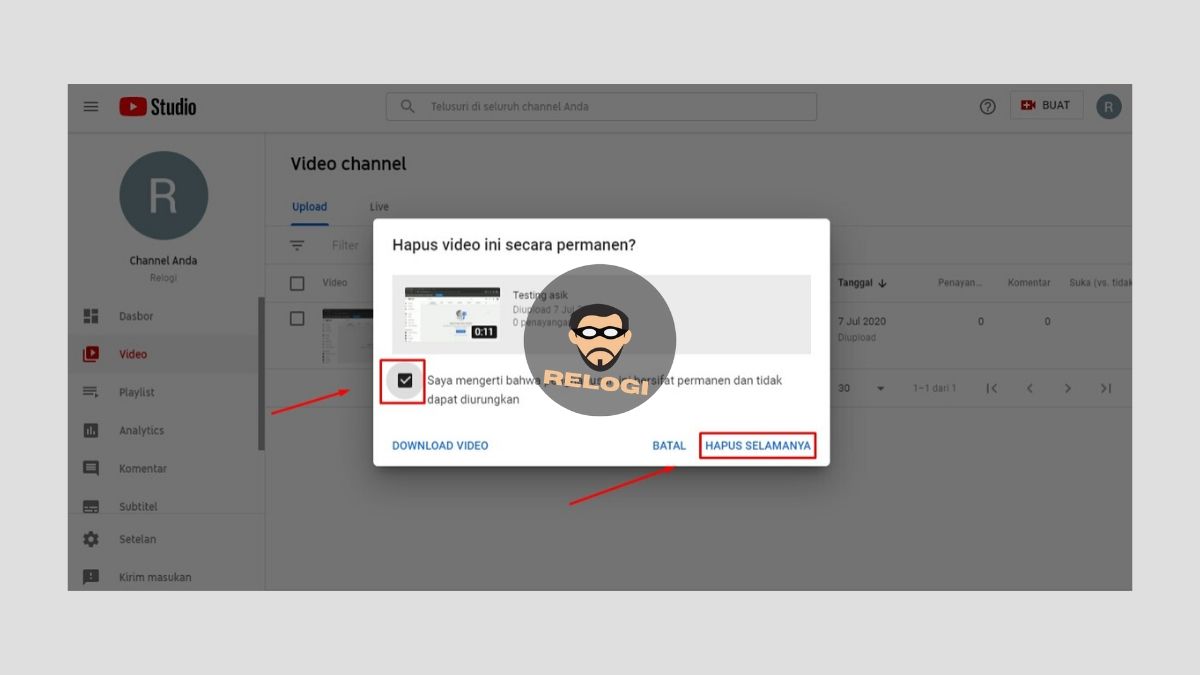
Jika hanya ingin menghapus video pada halaman channel YouTube kamu dapat menyembunyikan video nya saja. Caranya cari kolom Visibilitas kemudian Klik pada bagian yang bisa di Klik.
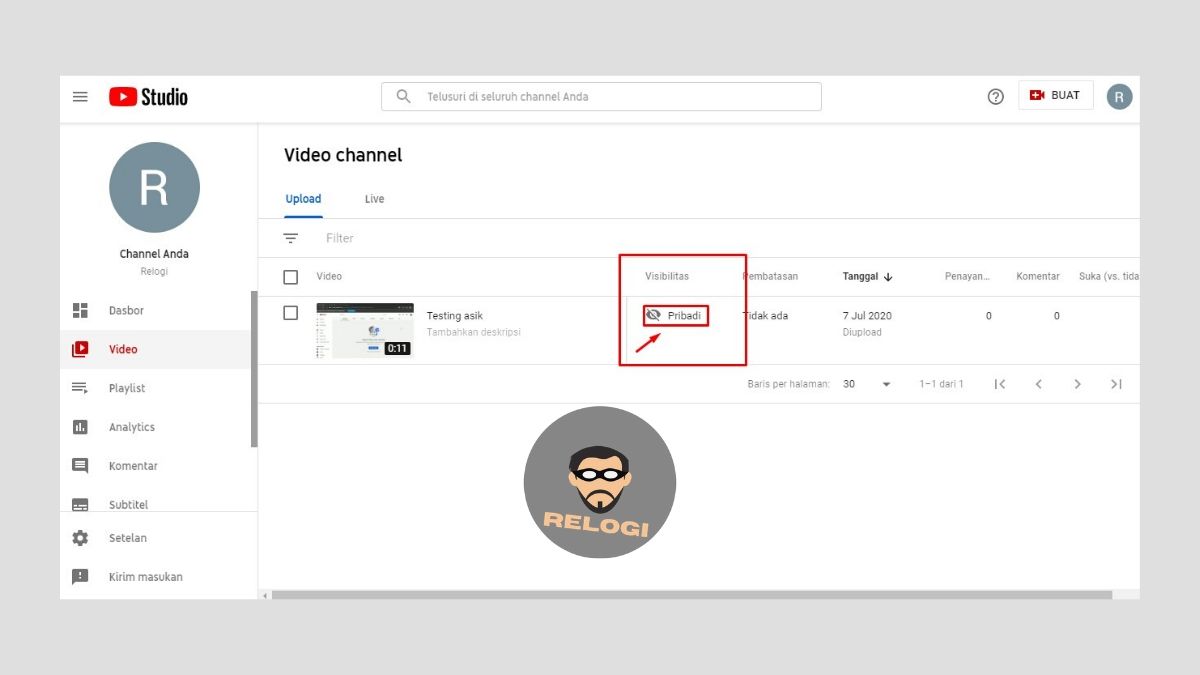
Lalu beri ceklis pada checkbox Pribadi Jika sudah Klik tombol simpan. Cara ini bisa menjadi pilihan jika ingin menghapus sementara video pada channel YouTubemu. Untuk menampilkan lagi video pada channel YouTubemu ubah Visibilitas menjadi Publik.
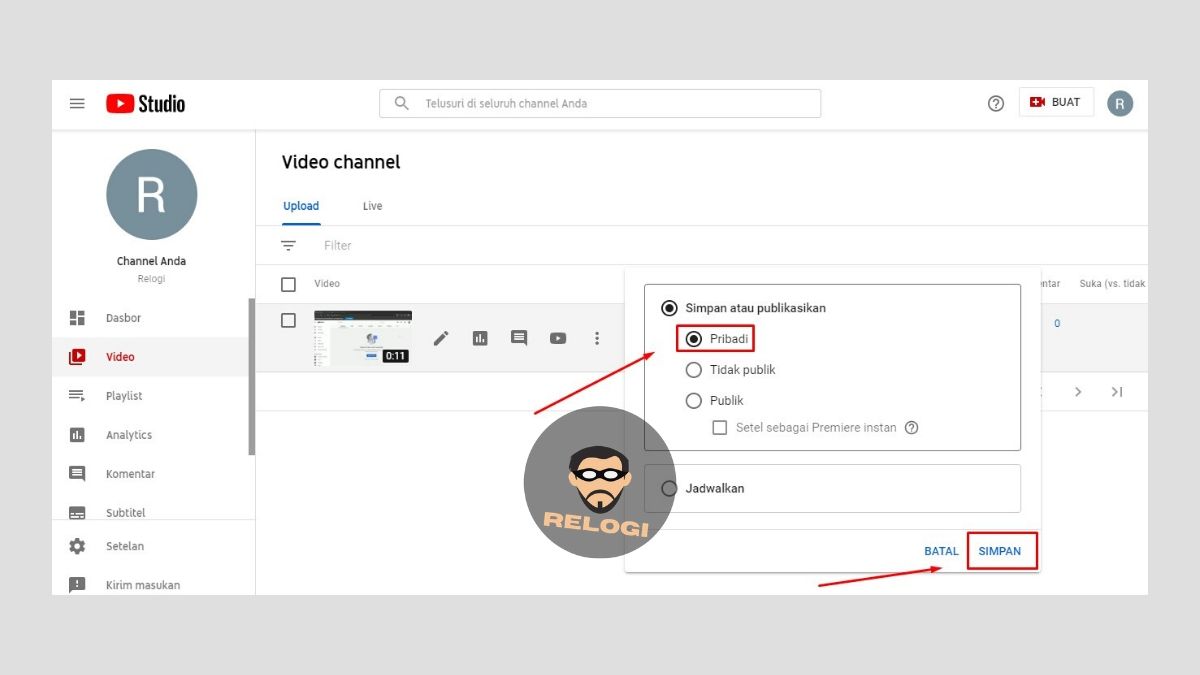
Mau jadi YouTuber gaming gak tau gimana caranya live streaming? Baca panduan Cara Live Streaming YouTube.
2. Melalui HP
Untuk menghapus video di YouTube lewat HP ada banyak cara, pertama bisa lewat browser untuk langkah-langkahnya sama dengan diatas. Cara yang kedua menggunakan aplikasi YouTube, berikut langkah-langkahnya.
- Pertama-tama buka aplikasi YouTube, kemudian Klik ikon profile pada pojok kanan atas.
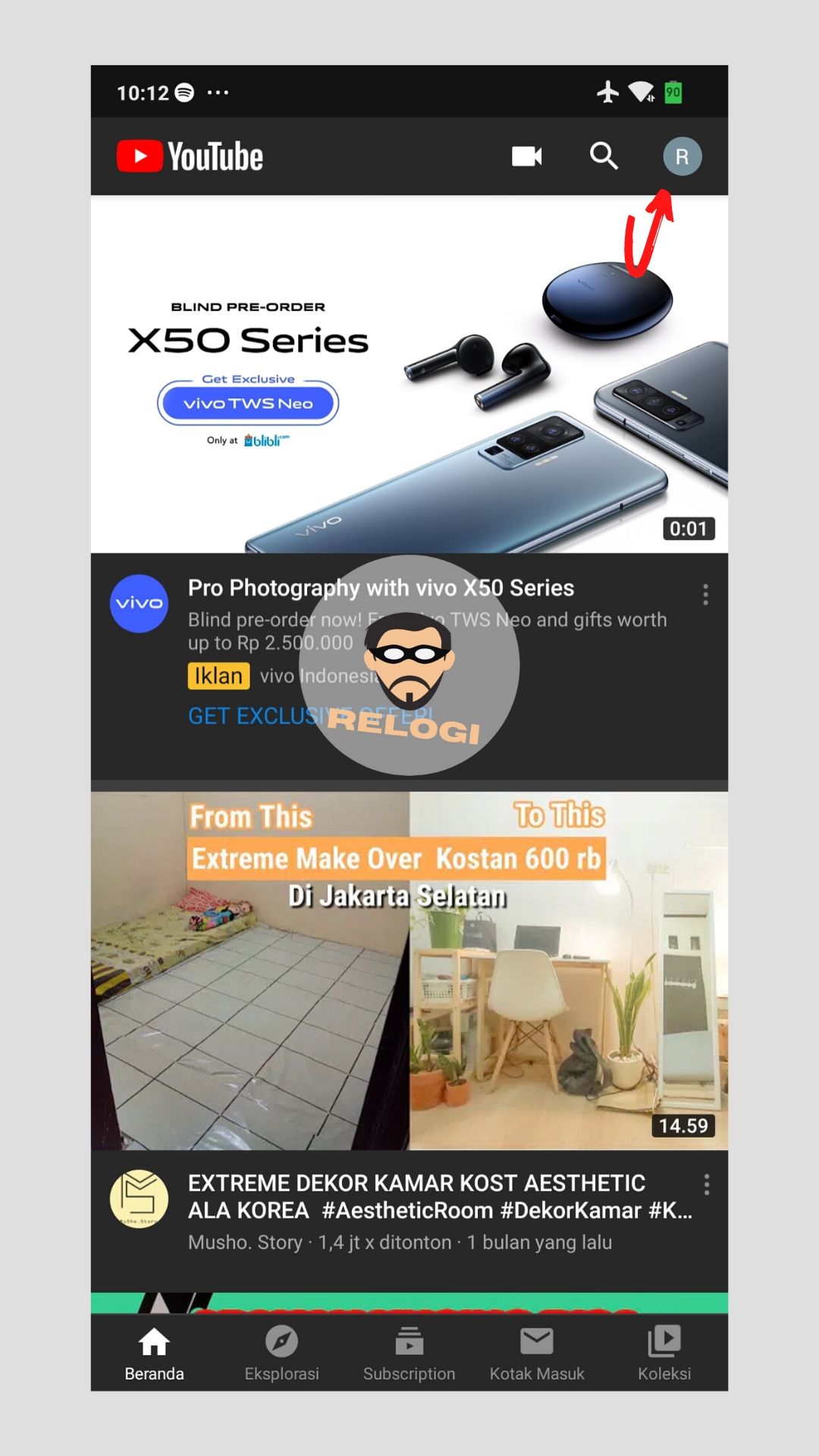
- Selanjutnya Klik opsi Channel Anda.
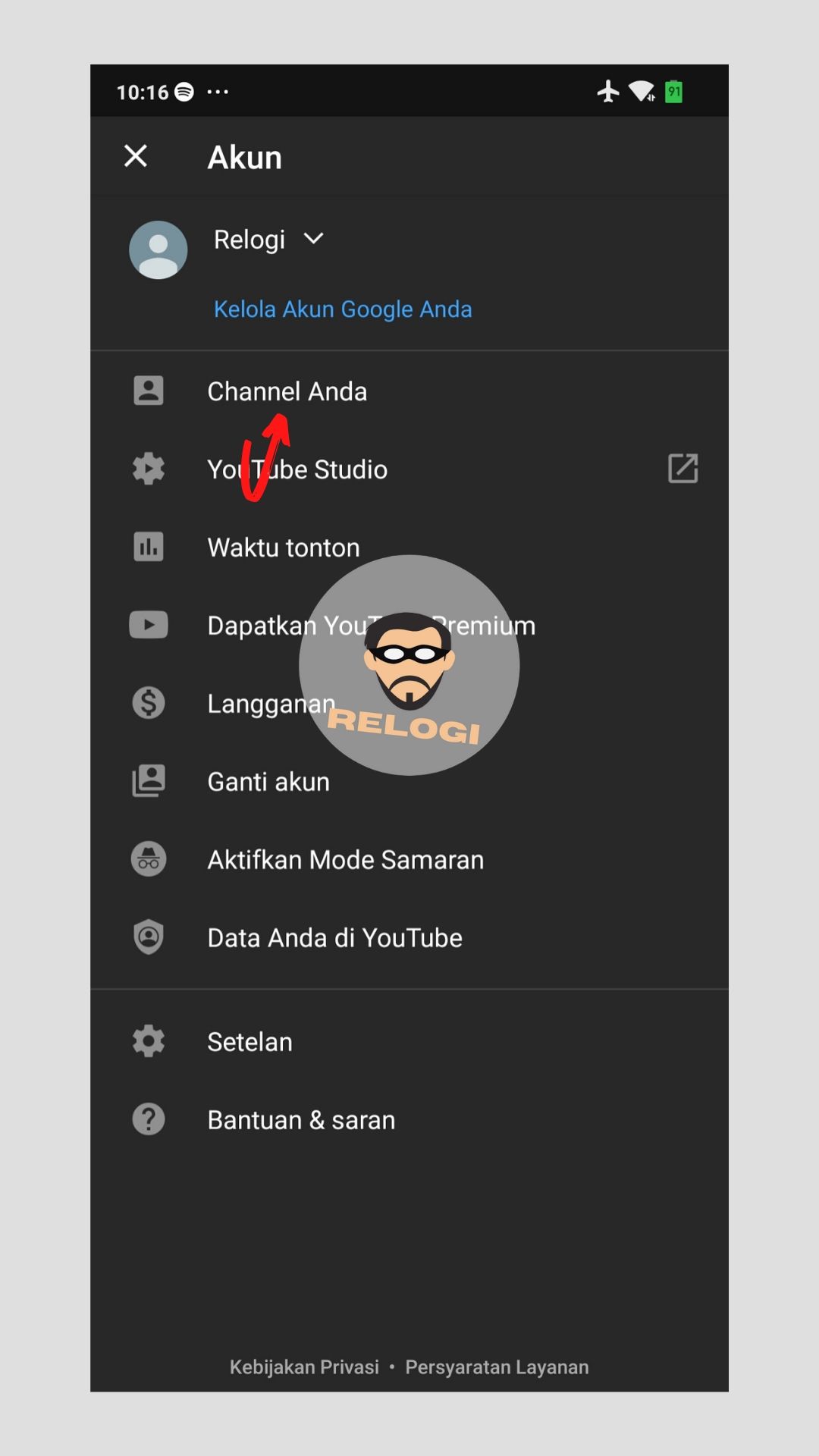
- Langkah berikutnya Klik tab Video lalu cari video yang ingin kamu hapus, jika sudah Klik ikon titik tiga kebawah lalu Klik opsi Hapus.
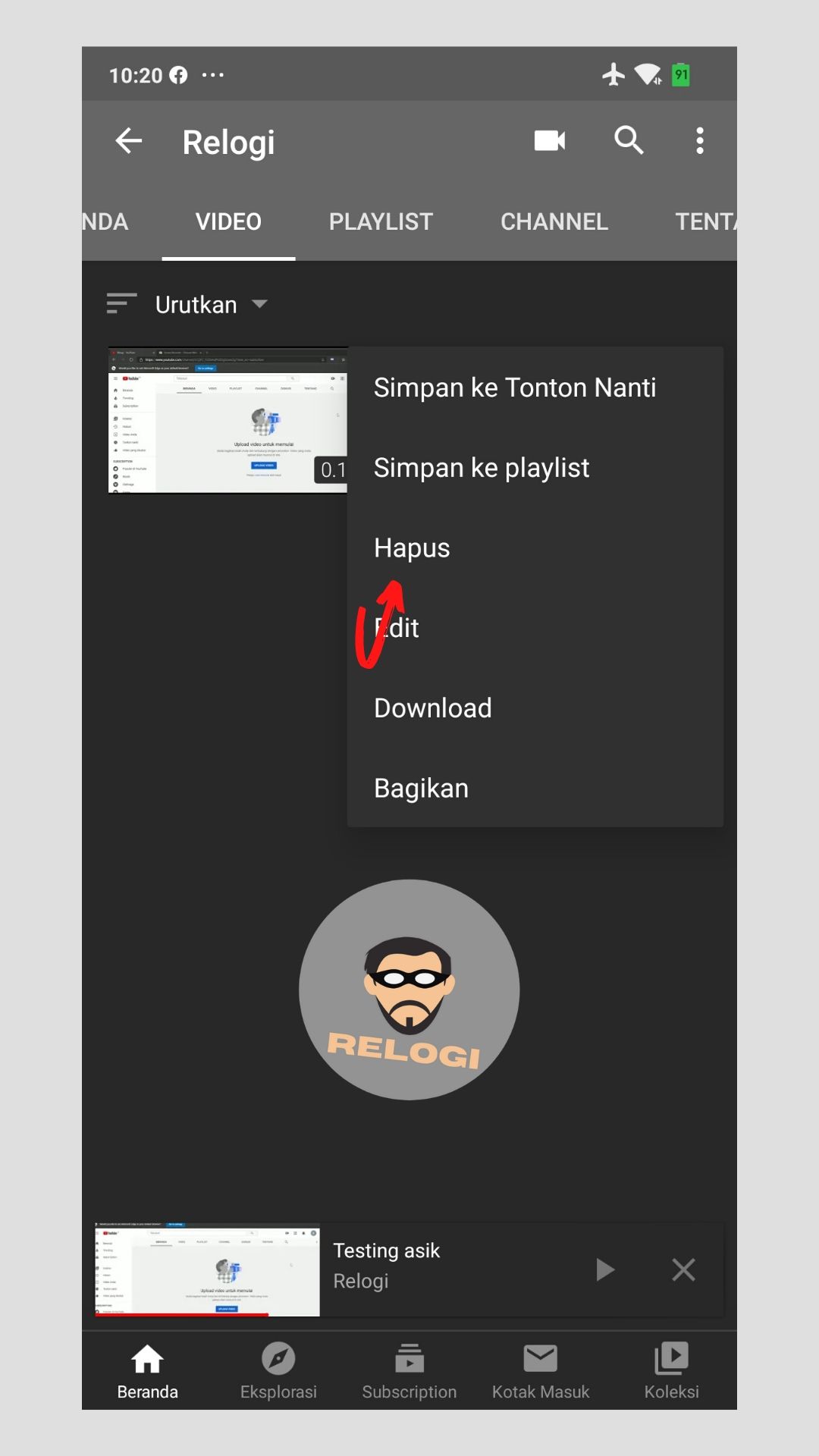
- Setelah itu akan muncul kotak dialog konfirmasi penghapusan silahkan Klik tombol Hapus.
- Selain itu kamu juga dapat menghapus video di channel youtube dengan cara mengubah privasi videonya menjadi pribadi. Caranya Klik ikon tiga titik kebawah lalu pilih Opsi Edit.
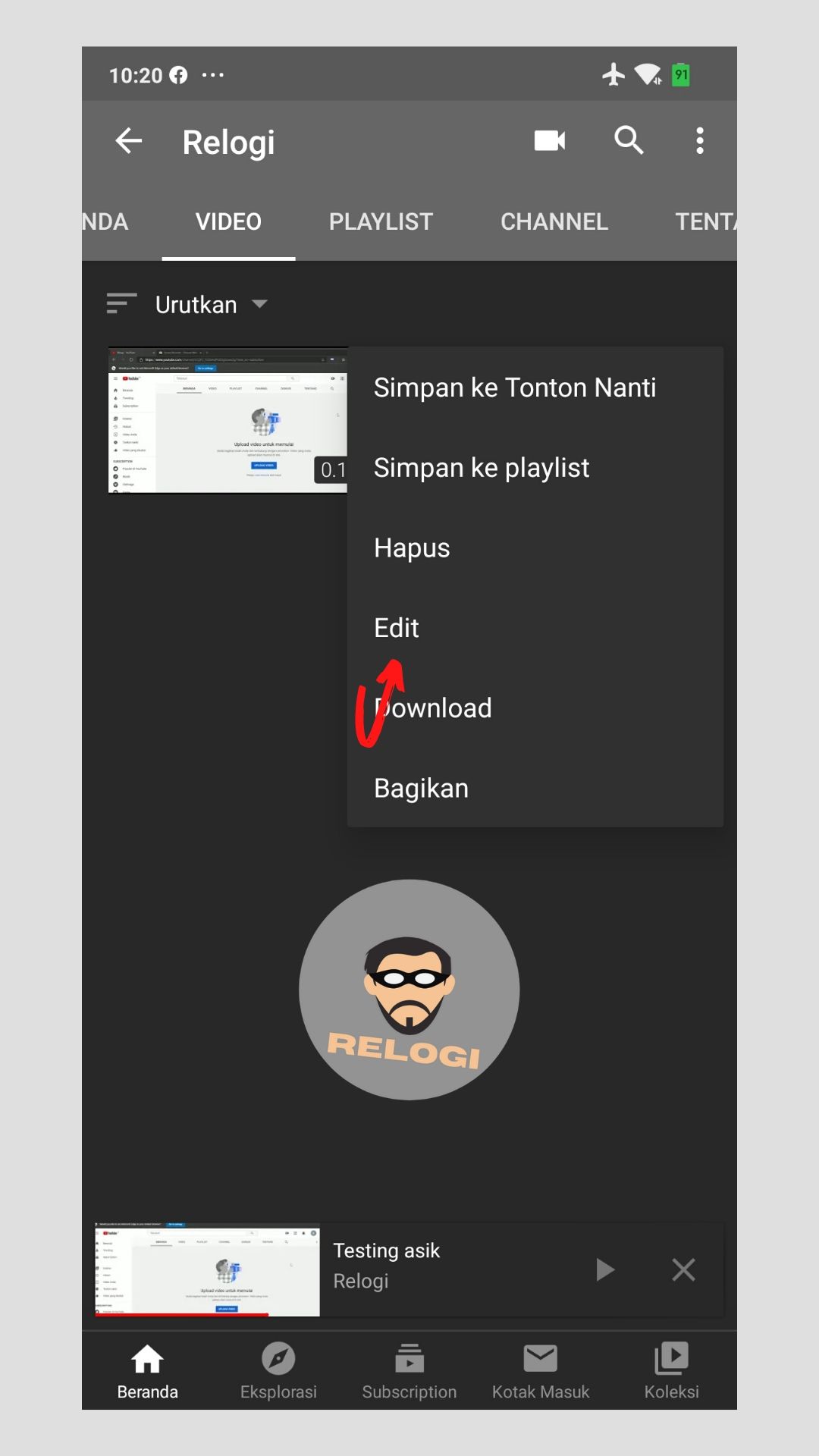
- Pada bagian Privasi video ubah menjadi Pribadi jika sudah Klik tombol SIMPAN pada pojok kanan atas.
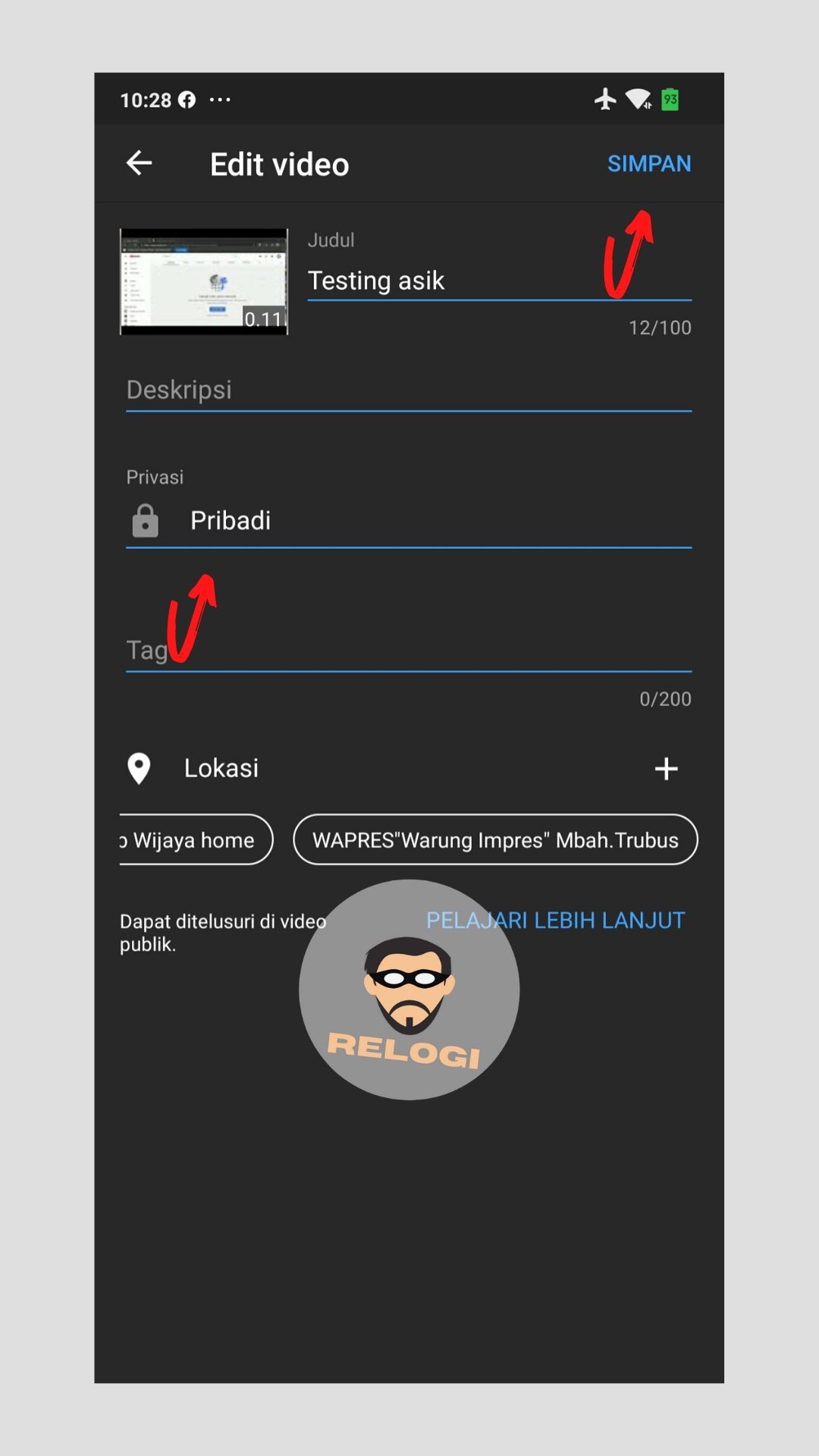
3. Hapus Video Offline di YouTube
Untuk kamu para pengguna YouTube di ponsel sering unduh video offline? Terus bikin penyimpanan internal penuh? Tenang hapus aja itu video berikut langkah-langkahnya.
- Buka aplikasi YouTube pada HP kamu, kemudian Klik tab Koleksi lalu Pilih opsi Hasil Download.
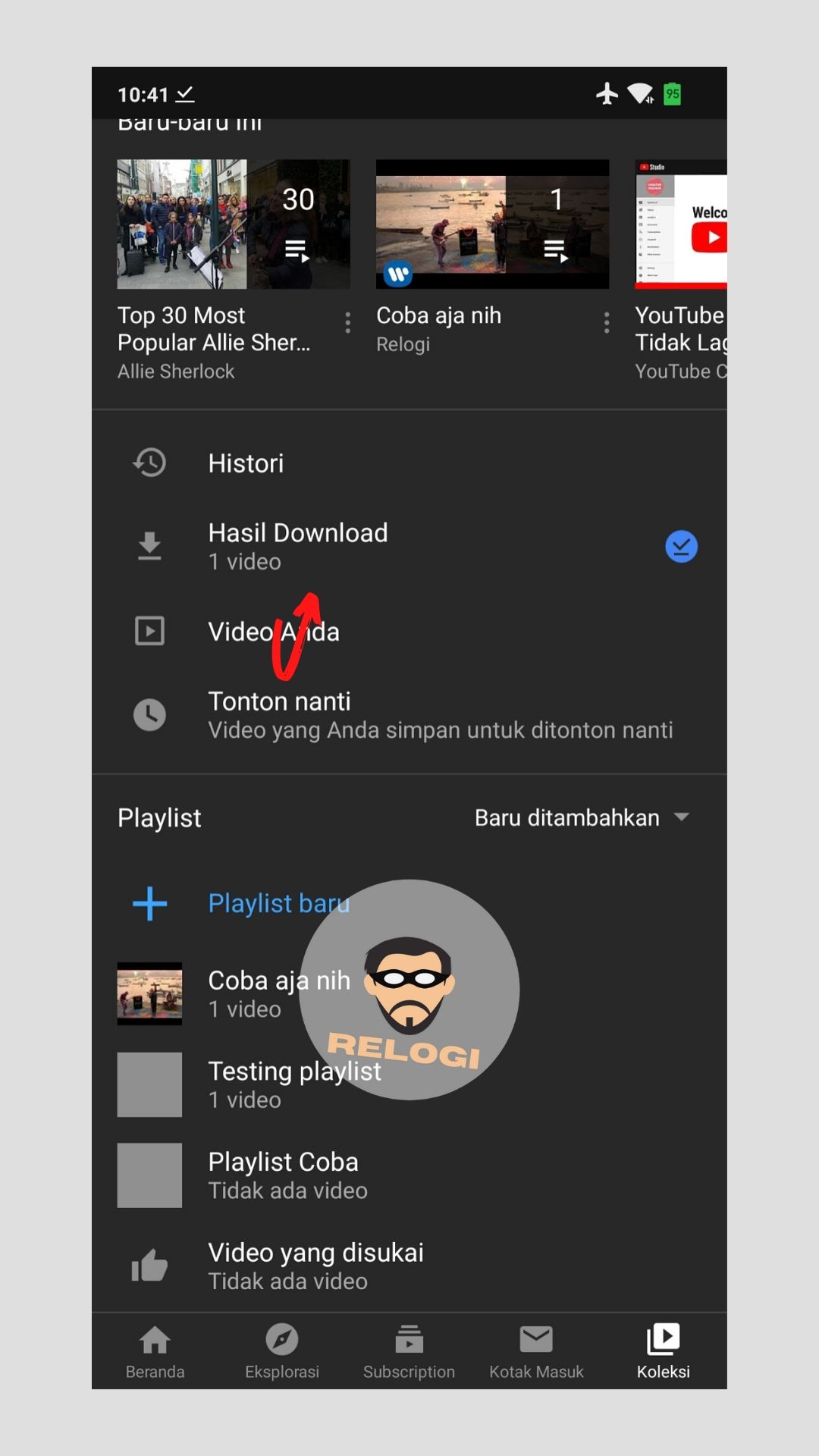
- Selanjutnya cari video offline yang ingin kamu hapus, jika sudah Klik ikon tiga titik kemudian Klik opsi Hapus dari download.
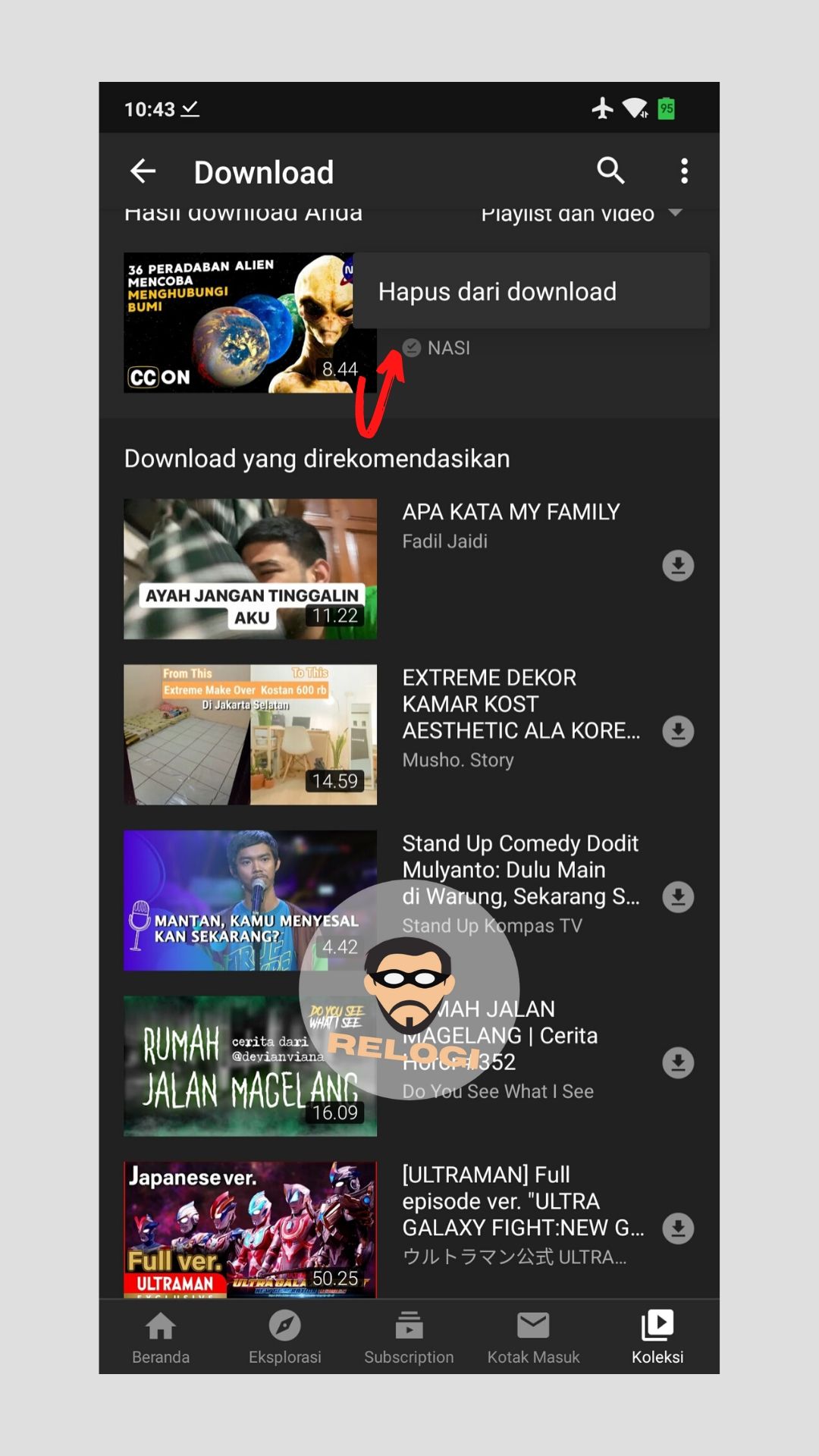
Penutup
Itu tadi panduan cara hapus video di youtube, jika ada pertanyaan silahkan ajukan pada kolom komentar dibawah ya. Semoga bermanfaat




